VC++多文档编程
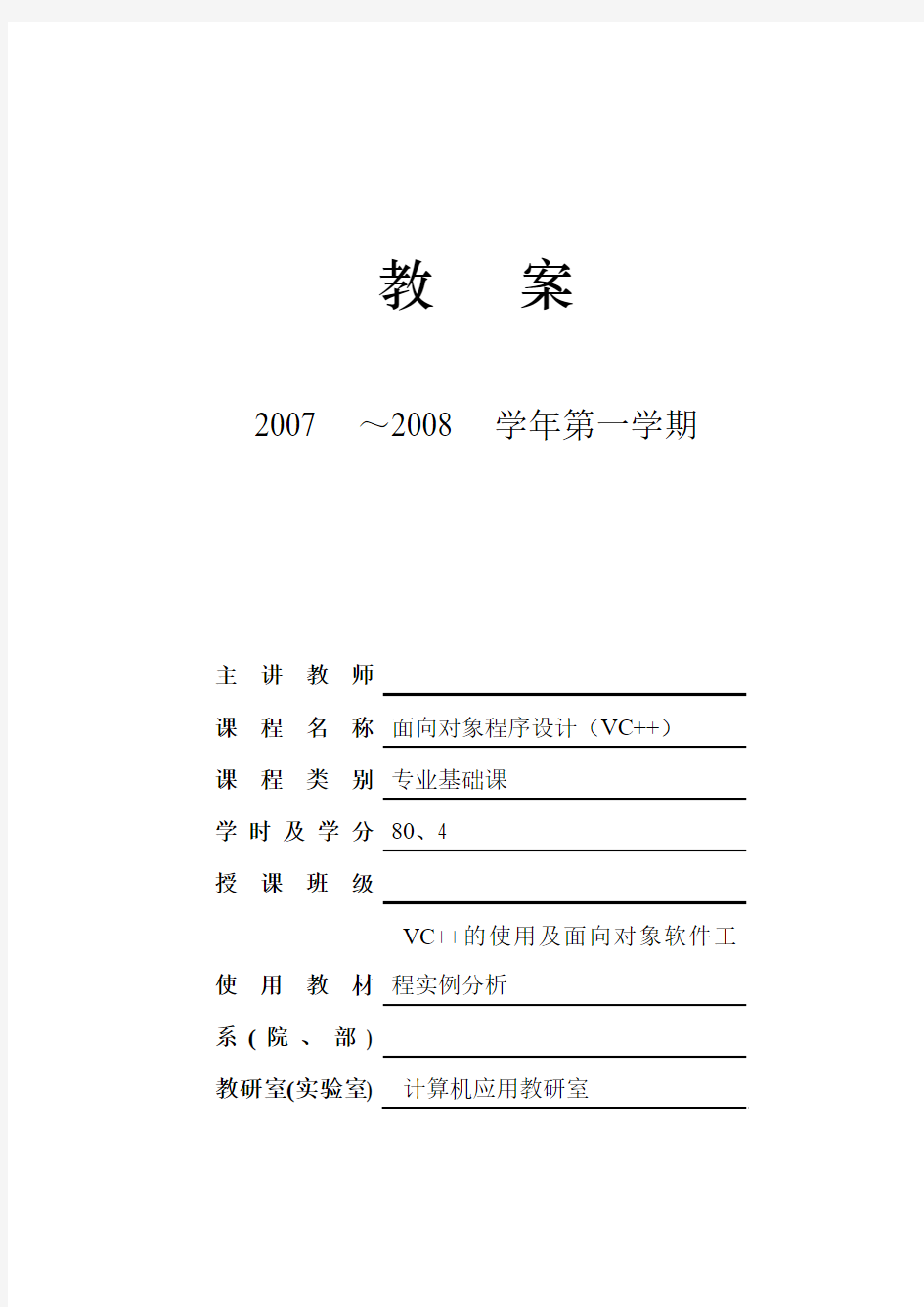

教案
2007 ~2008 学年第一学期
主讲教师
课程名称面向对象程序设计(VC++)课程类别专业基础课
学时及学分80、4
授课班级
使用教材
VC++的使用及面向对象软件工程实例分析
系(院、部)
教研室(实验室) 计算机应用教研室
课时授课计划
课次序号:
一、课题:ch6 多文档编程
二、课型:讲授
三、目的要求:
1、理解多文档程序的结构,熟悉多文档窗口的特点。
2、掌握多文档程序的设计方法。
3、熟悉视图分割的方法和应用。
四、重点、难点:
重点:多文档程序的结构和设计方法。
难点:多文档程序中视图与文档的交互作用较难理解。
五、教学方法及手段:
案例式教学:设计目标、关键技术、结合实例讲解语法、总结。
六、参考资料:
《面向对象程序设计与VC++实践》揣锦华编著,西安电子科技大学出版社,第11章
《C++面向对象程序设计》李涛编著,高等教育出版社,第9章
七、作业:
习题6.2 6.3 6.4 6.6
八、授课记录:
九、授课效果分析:
十、教学进程(教学内容、教学环节及时间分配等)
1、复习
多文档程序的框架结构:5个主要的类比如,
创建多文档程序ex_mdi,包含的主要类有:CmainFrame Cex_mdiView Cex_mdiDoc Cex_mdiApp CchildFrame
与单文档程序相比,多了一个子窗口类类CchildFrame
2、导入课题
多文档程序可以运行用户同时打开和使用多个文档,比单文档程序更方便,比如Word、Excel等。
3、教学内容
ch6.1 多文档程序的结构和多文档窗口特点
[通过实例分析]
例6-1:建立一个多文档应用程序,用户能打开多个文档,并能在多个文档中输入信息,并可以利用“保存/另存为”保存每个文档中输入的信息,也可以利用“打开”新建的子窗口显示文件的内容。
关键技术:
利用视图类的ONCHAR消息映射函数OnChar实现键盘输入;
利用文档的串行化实现数据的保存、文件的打开。
实现过程:
(1)建立单文档应用程序ex_mdi
(2)为文档类Cex_mdiDoc添加一个字符串变量,用于保存输入的字符串。
CString m_strText;
(3)在文档类Cex_mdiDoc的构造函数中初始化字符串变量。
m_strText.Empty(); //初始化字符串为空
(4)处理键盘输入:为视图类添加WM_CHAR消息映射函数OnChar(),在函数
中添加“取得输入字符”代码:
pDoc->m_strText+=nChar;
Invalidate(); //强迫调用OnDraw()函数,更新视图
[运行:从键盘输入,但看不见输入的信息]
(5)在视图中显示输入的内容:在视图类的OnDraw()中添加输出代码。
pDC->TextOut(0,10,pDoc->m_strText);
[运行:在指定位置显示从键盘输入的内容。但是用“文件/保存”命令将内容保存到文件后,文件内容为空]
(6)实现文档磁盘存取(即串行化),通过重载文档类中的Serialize()函数实现:ar< ar>>m_strText; //从磁盘读出文档 (7)运行: 在程序打开的第一个子窗口中输入“This is the first MDIChildWnd”,利用“新建”创建第二个子窗口,输入“This is the second MDIChildWnd”, 激活第一个子窗口,保存内容text1.txt;激活第二个子窗口,保存内容text2.txt; “打开”已有的文件text3.txt,并输入内容保存。察看文件内容的变化。 一、多文档程序的结构: (1)程序中主要的类: CmainFrame CchildFrame CEx_mdiView CEx_mdiDoc CEx_mdiApp (2)各类的功能: CmainFrame 主框架窗口类,负责为视图提供框架(标题、窗口组件等), 同时负责响应标准的窗口消息。 CchildFrame 子窗口类,用于容纳视图和文档。 CEx_mdiView 视图类,负责文档数据的显示和文档数据的修改操作。 CEx_mdiDoc 创建、读写磁盘文件。并更新视图。具体操作: 文档类的函数UpdateAllViews()实现更新所有相关的视图,该函数自动调用OnUpdate()函数对文档进行访问。 CEx_mdiApp 负责一个应用程序对象的创建、初始化、运行、退出和清 理工作。在InitInstance()函数中利用文档模板创建文档。通过修改该 函数,可以让应用程序支持多种类型的文档。 二、窗口特点分析: (1)应用程序有一个MDI主框架窗口,包含MDI客户区(即MDICLIENT)和菜单、工具栏等控制框口。 (2)MDI客户窗口负责管理主框架窗口的客户区和子窗口的创建。每个主框架窗口仅有一个MDI客户窗口。 (3)每打开一个文档,框架就自动为文档创建一个MDI子窗口。当关闭一个子 窗口时,框架负责删除子窗口。 (4)在任何时刻,最多只有一个子窗口是活动的(窗口标题颜色呈蓝色高亮显示)。即“激活”状态。 (5)主框架窗口的菜单项随子窗口而改变。 Ch6.2 访问当前活动视图和活动文档的方法 在基于文档/视图结构的应用程序中,经常要访问当前活动视图和活动文档。具体 方法总结如下: 一、SDI程序: 主框架窗口就是文档窗口。 1、取得活动视图: 在框架窗口类中: CmyView* pView; pView= GetActiveView(); 在文档类中: POSITION pos=GetFirstViewPosition(); //获取第一个视图的位置 pView=GetNextView(&pos);//获取指定位置的视图的指针并将视图位置移至下 //一个位置 2、获取活动文档: CmyDocument* pDoc; pDoc= GetDocument(); //在视图类中获得文档指针 二、MDI程序: 1、在主框架类中获得视图对象指针: 在多文档程序中,主框架窗口没有任何关联的视图对象,而是每个子窗口都有 对应的文档和视图对象。因此,要获得活动视图对象指针,必须先获得当前活动 子窗口,然后获得与子窗口相关联的活动视图,即: CMIDIFrameWnd *pFrame = (CMIDIFrameWnd *)AfxGetApp()->m_pMainWnd; //获得活动子窗口 CMIDChildWnd *pChild= pFrame->MIDIGetActive(); 注:此时,pChild就相当于单文档程序中的主框架窗口的指针,以后的操作 就与单文档基本一样了,比如: CmyView *p_View = (CmyView*)pChild->GetActiveView();//获得活动视图 CmyDocument* pDoc= pChild->GetDocument(); //获得活动文档 三、多文档编程小结: 在文档类中定义存放数据的对象,并重载文档类的Serialize()函数; 在视图类中完成数据显示、输入等。 Ch6.3 视图分割 视图分割:将客户取的显示窗口分割成几个部分,每个部分又可以代表一个视图。 窗口分割的方法:静态分割和动态分割。 常用动态分割方法。动态切分窗口的各个窗格式用同一个视图类。 一、视图分割方法之一: 在创建应用程序时,利用向导设置分割窗口风格。 具体实现:在第六步对话框中单击Advanced 按钮,在Advanced Options对话框中选择Windows Styles选项卡,选择Use Split Window复选框即可。 例6-2:创建一个动态切分窗口(2*2)的MDI应用程序,在视图窗口中显示“Hello!”。实现过程: (1)创建动态切分窗口的MDI应用程序ex_mdi_split,在Advanced Options对话框中选择Use Split Window复选框。 (2)修改视图类中的OnDraw()。 void CEx_mdi_splitView::OnDraw(CDC* pDC) { CEx_mdi_splitDoc* pDoc = GetDocument(); ASSERT_VALID(pDoc); // TODO: add draw code for native data here CRect rc; GetClientRect(&rc); pDC->TextOut(100,(rc.bottom-rc.top)/2, "Hello!"); } 运行: (1)在“窗口”菜单中自动添加了一个菜单项“分隔”。单击“窗口”菜单中的“分隔”,便可以按照需要分割窗口。将一个文档显示在几个视图中。 应用:当需要按照文档中的一部分内容修改另一部分相关内容(而两部分内容相距 较远,不能同时在一个视图中显示)时特别有用。 (2)关闭子窗口,观察主菜单有何变化?[菜单项少了] 分析程序: 察看CchildFrame类中的函数: BOOL CChildFrame::OnCreateClient( LPCREATESTRUCT /*lpcs*/, CCreateContext* pContext) { return m_wndSplitter.Create( this, 2, 2, // TODO: adjust the number of rows, columns CSize( 10, 10 ), // TODO: adjust the minimum pane size pContext ); } 其中,m_wndSplitter是CsplitterWnd类的对象,是该子窗口类的成员变量,分割视图默认为2行2列共4个窗口,可以修改为(2,1),再运行,察看结果有何变化? 二、在应用程序中,通过添加Split Bar组件实现分割窗口功能 实现方法:举例说明 (1)创建多文档程序ex_split,采用默认设置。 (2)在应用程序中添加控件: 选择Project->Add to Project -> Components And Controls命令,弹出Components And Controls Gallery对话框。双击展开Visual C++ Components 项,选择Split Bars控件。 设置Split Bar 的属性,用于指定在水平、垂直还是两个方向都是用分割窗口功能。比如,选择水平分割,如下图: (3)察看子窗口类Childfrm.h中添加了如下代码: CSplitterWnd m_wndSplitter; virtual BOOL OnCreateClient(LPCREATESTRUCT lpcs, CCreateContext* pContext); 问题:运行时,菜单“查看”和“窗口”中都没有添加“分隔”窗口的命令。 不能切分窗口。 (4)添加“分隔”菜单项,但是它的ID必须是:ID_WINDOW_SPLIT[可以通过下拉列表选择]。 运行:单击“窗口”菜单中的“分隔”,则实现窗口的切分。 三、通过手动编程的方法实现: (1)在框架窗口类(对单文档为主框架窗口,对多文档为子框架窗口)中声明一个CSplitterWnd类的成员变量m_wndSplitter (2)使用ClassWizard为框架窗口类添加OnCreateClient函数 (3)在OnCreateClient函数中调用CSplitterWnd类的成员函数Create产生动态切分。 (4)为应用程序添加一个ID为ID_WINDOW_SPLIT的菜单项。 [课下练习] 视图分割小结:三种方法,本质是一样的,都是在子窗口框架类中添加一个CSplitterWnd类的成员变量m_wndSplitter,以及实现分割视图的成员函数OnCreateClient(),并在该函数中利用Create方法分割视图。 4、课堂总结 多文档程序的结构、各个类的作用和关系,视图分割方法。 5、布置作业 习题6.2 ,6.3,6.4 ,6.6
